ArcSDE10.1的安装
ArcSDE10.1的安装
预前说明
ArcSDE10.1只支持64Bit的操作系统
安装之前,我们还是有必要查看一下系统需求:
安装步骤
打开ArcSDE10.1安装界面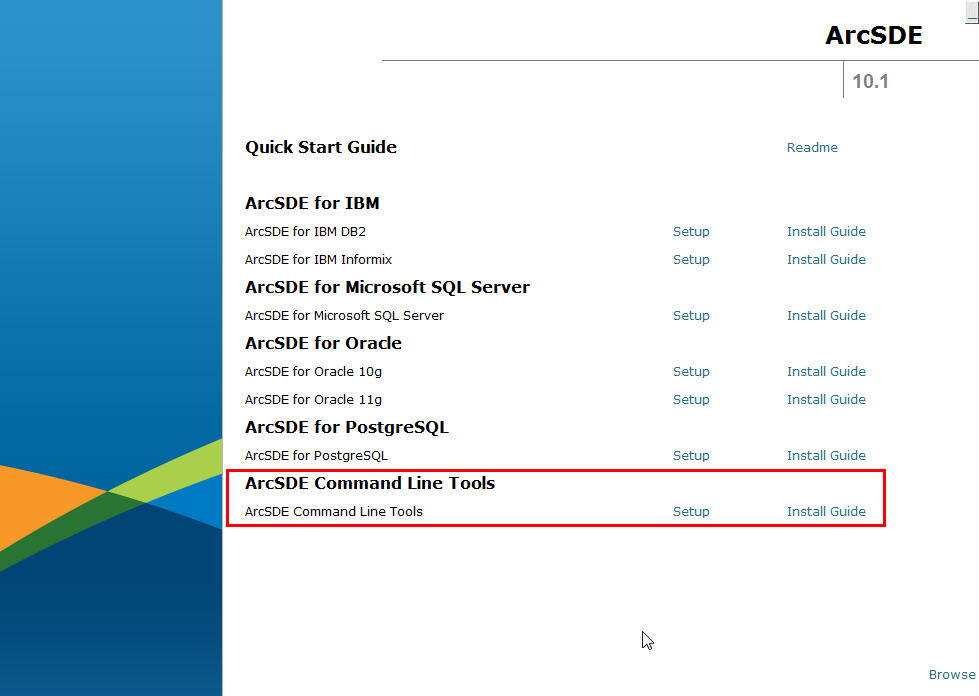
我们可以注意到,与以前的安装不太一样的是,我们可以单独对ArcSDE命令行包进行安装,其实ArcSDE10.1与ArcSDE10版本之前安装方式完全不一样,以前的版本就是先安装ArcSDE介质,然后安装完软件之后,自动弹出Post Installation的安装向导,然后系统会使用一步步引导的方式进行ArcSDE库的创建。
但是ArcSDE10.1的安装,用户其实可以不安装ArcSDE介质,用户需要借助于ArcGIS Desktop10.1直连数据库,进行ArcSDE库的创建。这样就是说如果用户还喜欢沿用以前的命令行管理ArcSDE的时候,就可以单独安装ArcSDE命令包。
在ArcSDE10.1的软件安装过程中,唯一的区别其实还是应用程序和命令包的选择,用户其实不用选择,完全安装即可。
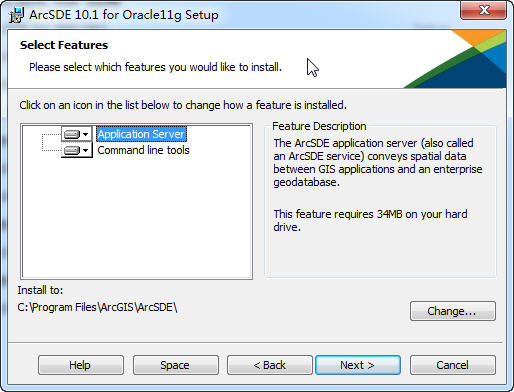
安装完毕之后,我们就可以找一台ArcGIS Desktop10.1的机器,一定要记得安装上相应数据库的客户端,特别注意的就是如果是Oracle的用户,虽然我们的服务器端是64Bit的,我们安装数据库的客户端仍然需要安装32Bit的数据库客户端,因为我们的ArcGIS Desktop10.1的程序还是32Bit的。
在安装之前,我们确保我们的客户端可以连接本机或者远程服务器端的数据库即可。
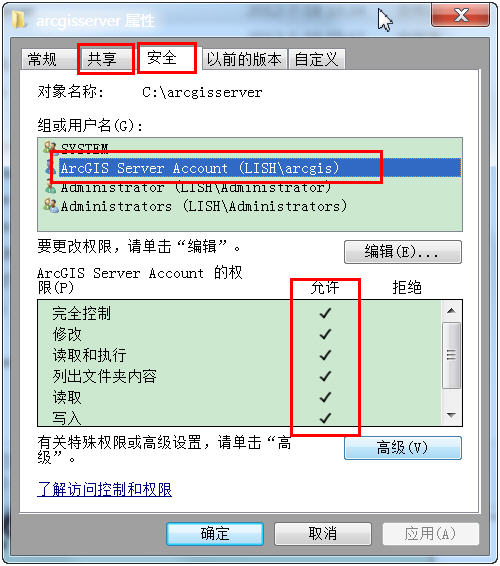
首先打开我们的ArcGIS Desktop10.1,然后打开ArcToolbox工具,选择数据管理工具-地理数据库管理-创建企业级地理数据库即可。


我们查看创建企业级地理数据库GP界面如下:
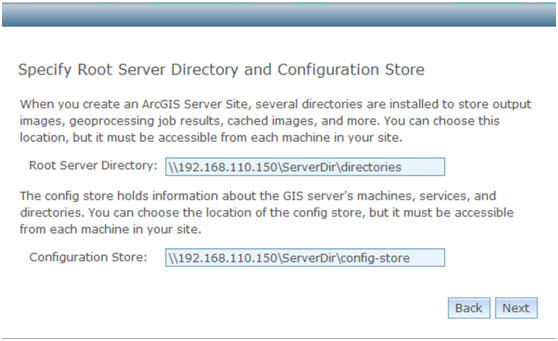
目前来说数据库平台只支持:Oracle、SQL Server、PostgreSQL三种数据库,也就是说这种使用ArcGIS桌面直连建库的方式支持我们常用的三种数据库,那么关于IBM的DB2、Informix等其他数据库,安装方式仍沿用传统方式(笔者还没有进行测试)。
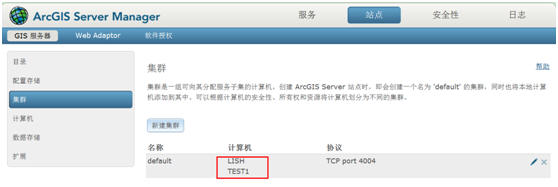
如果没有安装数据库客户端,系统会提示这样的结果。
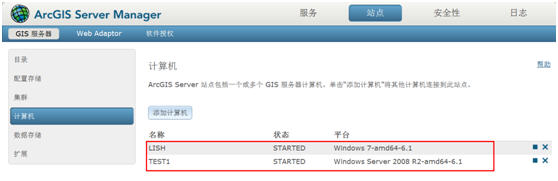
通过界面的信息我们可以看出,所需要添加的信息包括:数据库类型、实例名、数据库管理员用户及其密码,Geodatabase用户名、密码、针对不同数据库(数据库名、表空间等)、相关授权文件等,其实如果熟悉原来方式的一步步post的用户应该知道,这些也就是原来我们一步步进行输入的信息,这样做的好处就是简化了用户建库的方式。
而且通过Esri的相关讲座以及培训,我们的工程师也会给大家传输关于推荐ArcSDE直连方式,ArcGIS10.1的默认连接就是直连,而且不管是以后关于Geodatabase的安装还是升级都需要借助于ArcGIS桌面直连来进行操作,这样的话服务连接肯定会慢慢被大家所淡化。那么根据这个话题,如果我们选择的数据库操作系统为非Windows,不管是Linux、AIX、Solaris等,这些操作系统往往不被用户所熟悉,但是我们ArcSDE10.1的安装就显得非常简单,我们只需要有一台可以连接远程服务器的ArcGIS10.1桌面即可,我们都是在Windows操作系统下来创建相关的ArcSDE库,除非用户非要使用服务连接,那么我们就不必在非Windows操作系统下进行任何操作。



